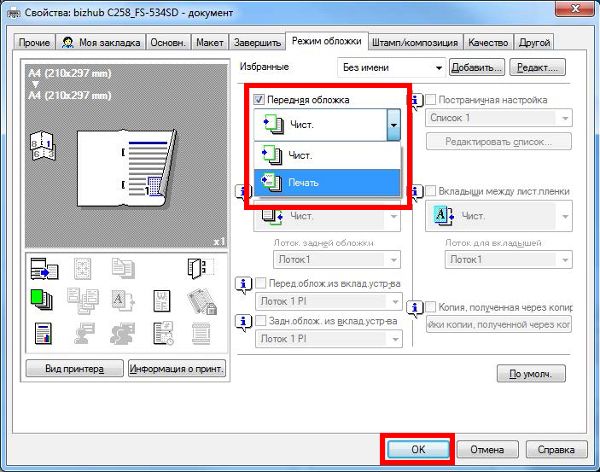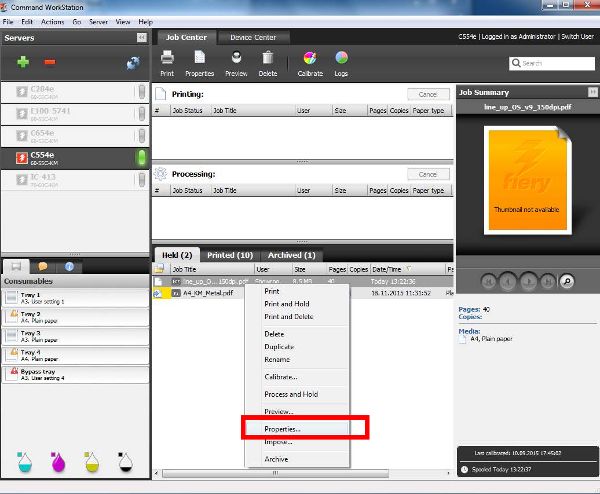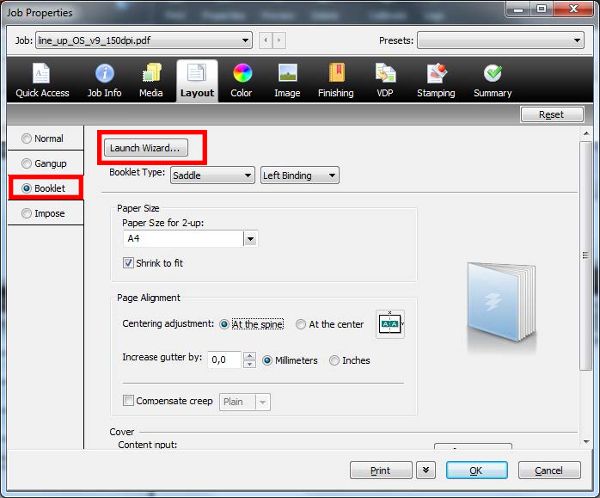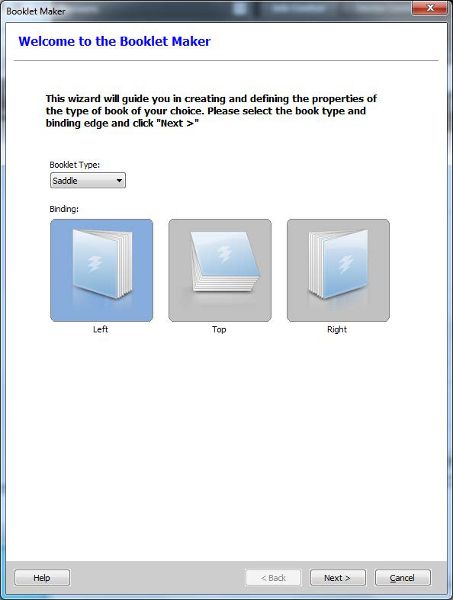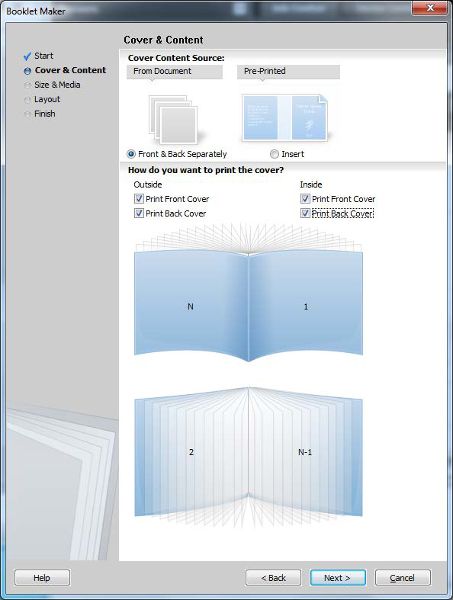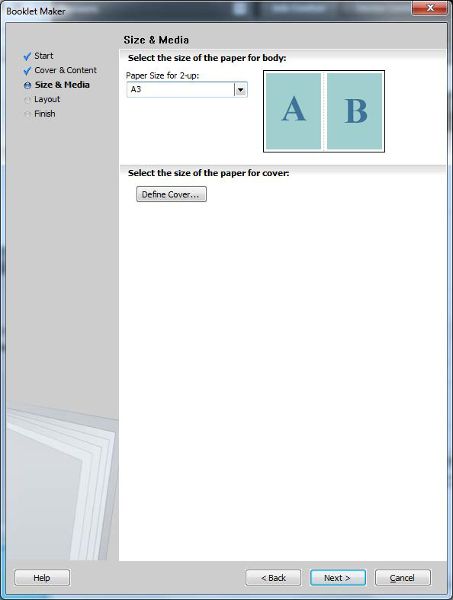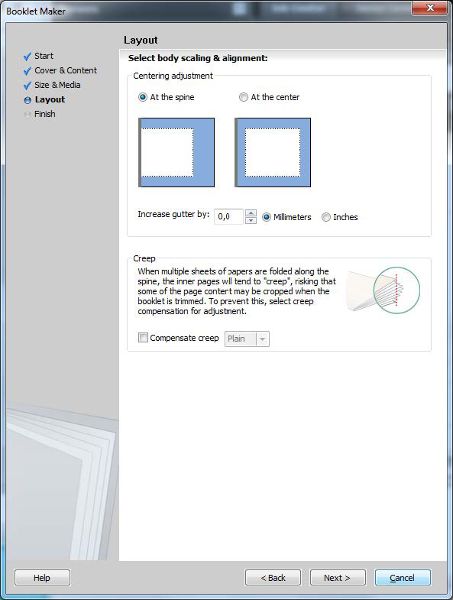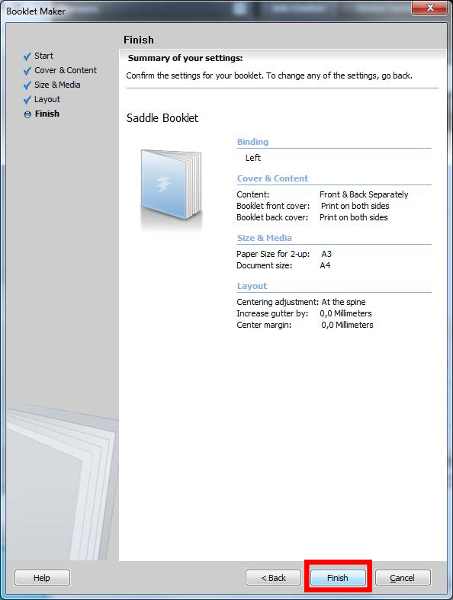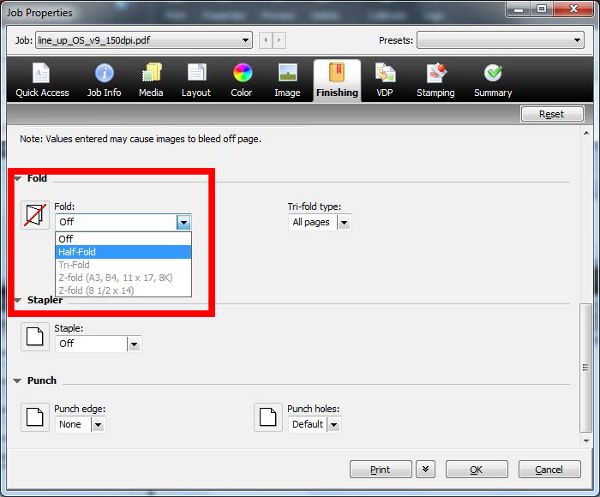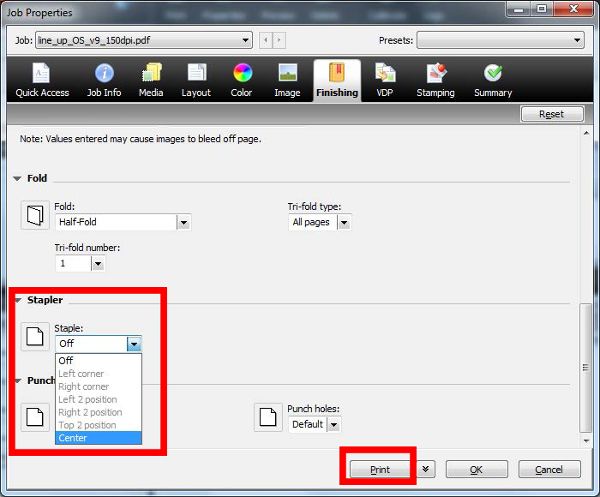Превратить многостраничный документ в буклет.
МФУ, оснащенные финишером с возможностью изготовления буклетов, позволят получить профессионально выглядящий буклет без труда. Пара кликов мышкой в настройках драйвера печати – и в ваших руках готовый документ.
Если же ваше МФУ пока без финишного устройства, вы все равно можете использовать настройки печати буклета для получения правильной раскладки страниц на листах. Останется только скрепить и сложить отпечатанные листы.
Как?
В нашем распоряжении – многостраничный документ, который мы хотим напечатать в виде книжки. Чтобы изготовить буклет без пустых листов, необходимо убедиться, что количество страниц в документе кратно 4. Именно столько страниц поместится на одном листе бумаги.
Рассмотрим изготовление буклетов и дальнейшие действия на примере драйвера для МФУ Konica Minolta серии bizhub C258/C308/C368 (для других аппаратов настройки будут аналогичными).
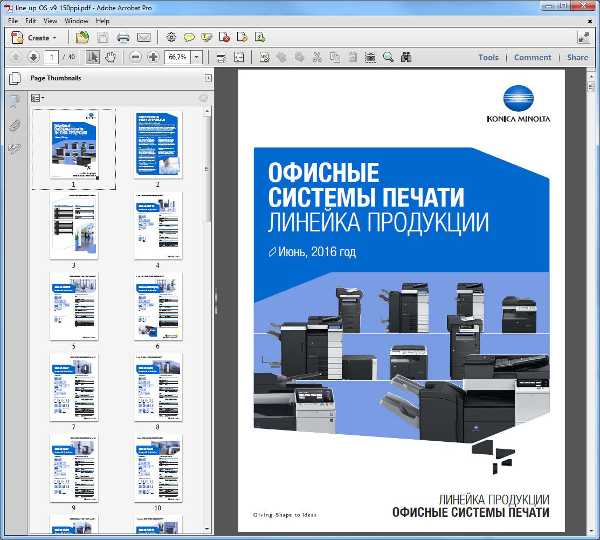
В драйвере в закладке «Макет» необходимо выбрать тип печати «Брошюра».
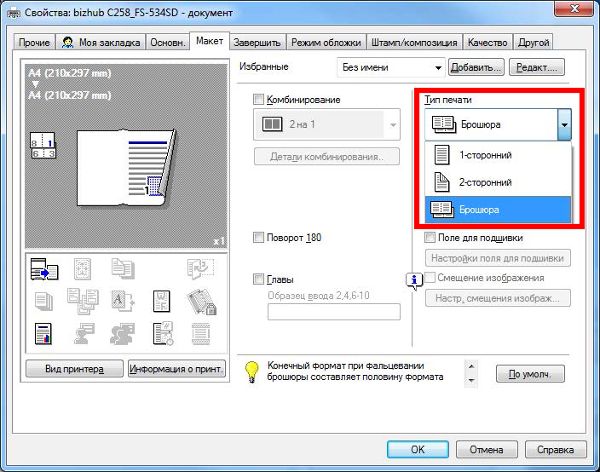
Далее необходимо убедиться, что форматы оригинала (документа, который вы планируете печатать) и бумаги (носителя, на котором вы будете печатать) выставлены в соответствии с вашей задачей. Так, если вы хотите получить брошюру формата А4 (в сложенном виде), то выберите формат бумаги А3.
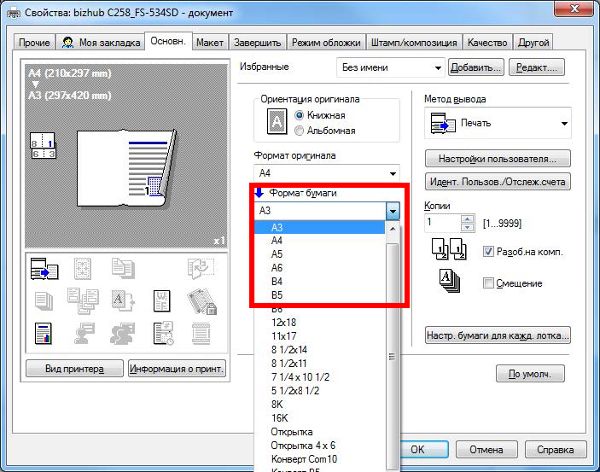
Для того, чтобы получить законченный документ, выберите «сшивание по центру и фальц» в настройках финишной обработки (закладка «Завершить»)
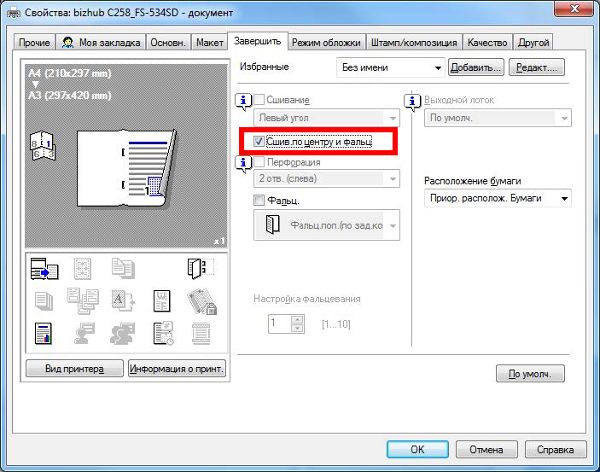
Если вам необходимо, чтобы обложка была из более плотного материала, чем основной блок, или если вы хотите использовать предварительно напечатанную обложку, эти параметры можно задать в закладке «Режим обложки».
Нажмите «ОК» и отправьте документ на печать.